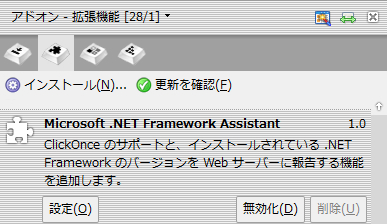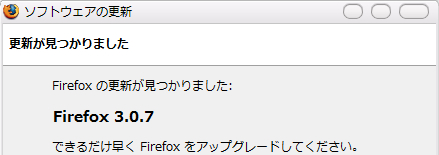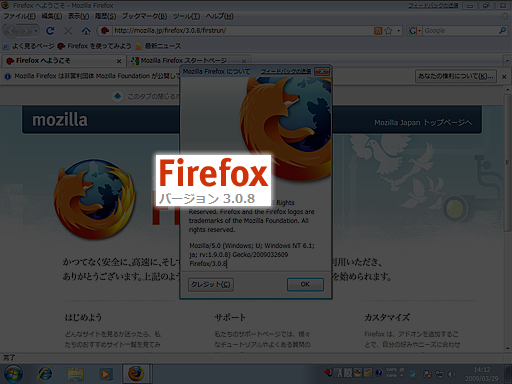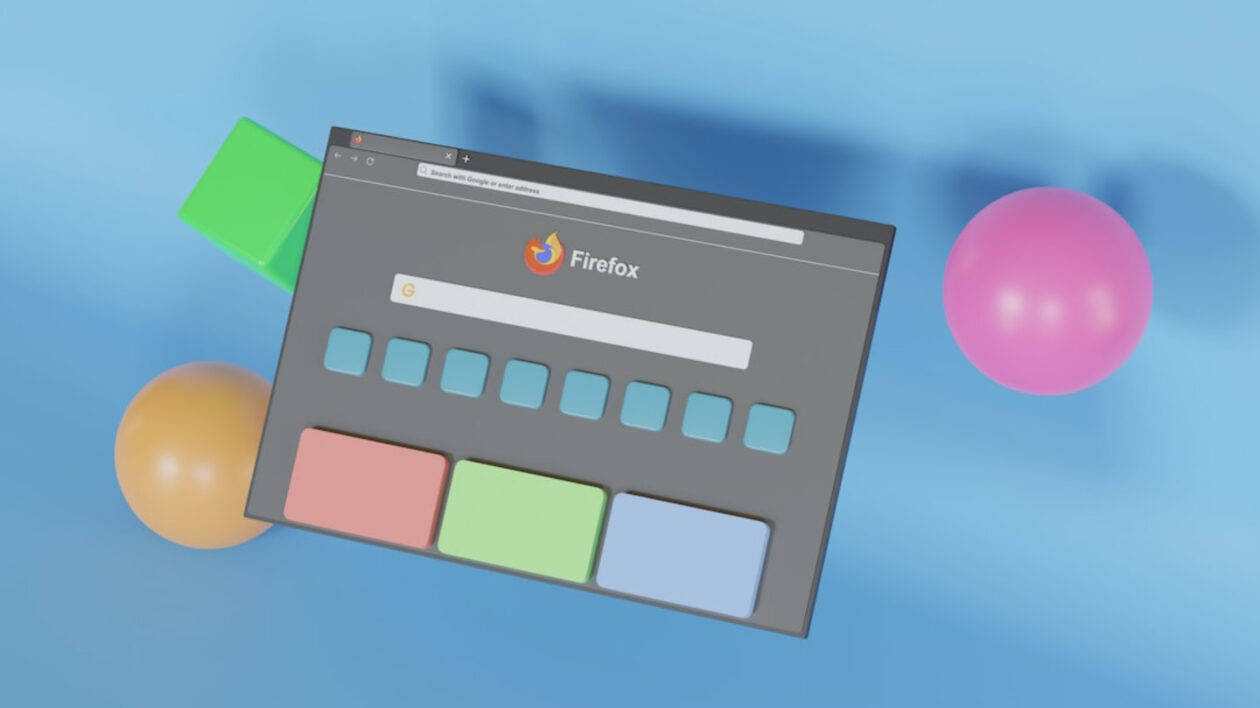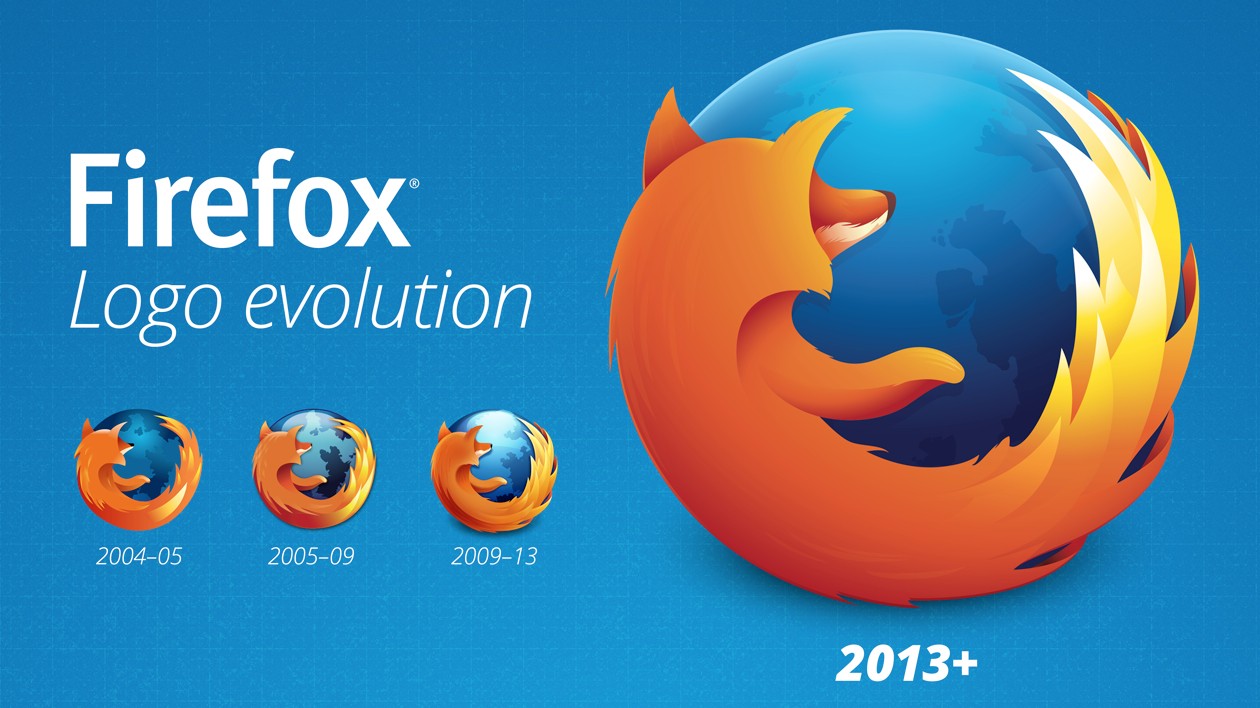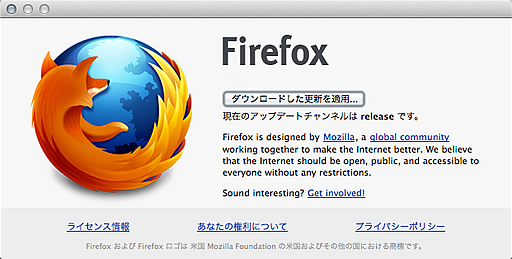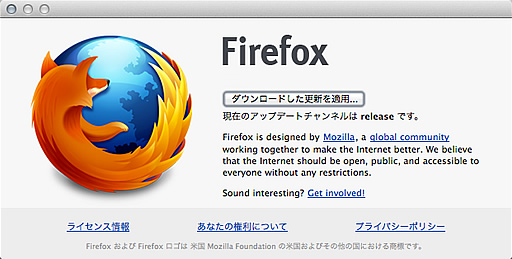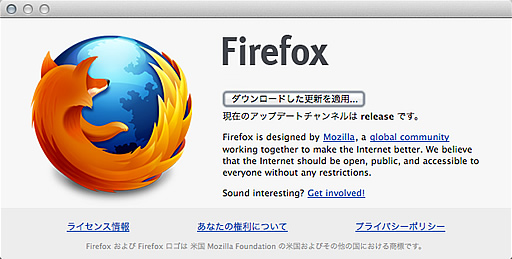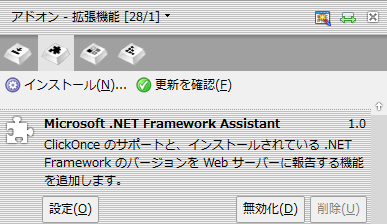
先月からWindows Updateで配信されている.NET Framework 3.5 Service Pack 1ですが、これをインストールすると、同時にFirefoxにもアドオン「Microsoft .NET Framework Assistant 1.0」がインストールされます。
このアドオンは何の断りもなくインストールされる上、FirefoxのUser-Agentを次のように書き換えてしまいます。(太字が追加される部分)
Mozilla/5.0 (Windows; U; Windows NT 6.0; ja; rv:1.9.0.7) Gecko/2009021910 Firefox/3.0.7 (.NET CLR 3.5.30729)さらに、アドオンの無効化はできるものの、無効化してもUser-Agentは戻らず、削除もできないという身勝手な挙動をします。ちょっと面倒ですが、レジストリをいじることで強制的に削除することが出来たので、その方法をメモ書きしておきます。Firefoxが起動している場合は終了させてから行って下さい。
1. Regeditで該当キーを削除
レジストリエディタを起動し、次のキーを辿っていきます。
HKEY_LOCAL_MACHINE¥SOFTWARE¥Mozilla¥Firefox¥Extensions64bit OSの場合はFirefoxがWOW64上で動いているため、キーの位置が上記と異なります。
HKEY_LOCAL_MACHINE¥SOFTWARE¥Wow6432Node¥Mozilla¥Firefox¥Extensions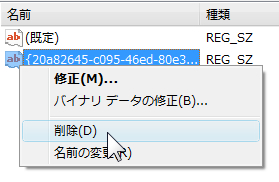
すると、そこに{20a82645-c095-46ed-80e3-08825760534b}という値が存在するので、これを右クリックして削除します。これでアドオン一覧から削除されます。
2. FirefoxのUser-Agentをリセット
Firefoxを起動し、アドレスバーにabout:configと入力、Firefoxの設定画面を呼び出します。
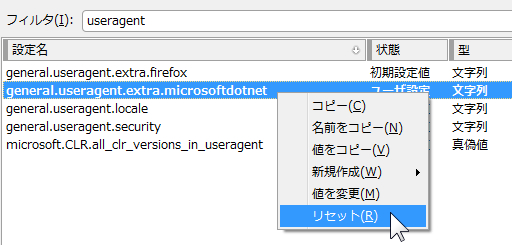
次に、フィルタにuseragentと入力し、絞り込まれた結果内にある「general.useragent.extra.microsoftdotnet」という設定値の上で右クリック、リセットを行います。Firefoxを再起動するとUser-Agentから(.NET CLR 3.5.30729)が消えているはずです。
3. アドオンの残骸を削除(任意)
アドオンは削除できても、元のファイルはハードディスク内に残ったままです。そのアドオンの実体は以下にあります(32bit/64bit共通) 。
C:¥Windows¥Microsoft.NET¥Framework¥v3.5¥Windows Presentation Foundation¥DotNetAssistantExtensionFirefoxの挙動に問題無いことを確認したら、このフォルダを削除しても良いでしょう。もちろん、そのままにしておいても勝手にインストールされることはないと思います。
Assisantというアドオン名から推測するに、なんらかの.NETアプリケーションの手助けをしてくれる有用なアドオンなのでしょうが、ユーザーの同意もなく勝手にインストールされた上、User-Agentを改変してだんまりを決め込んでしまっているので、生理的に受け入れがたく、削除しました。